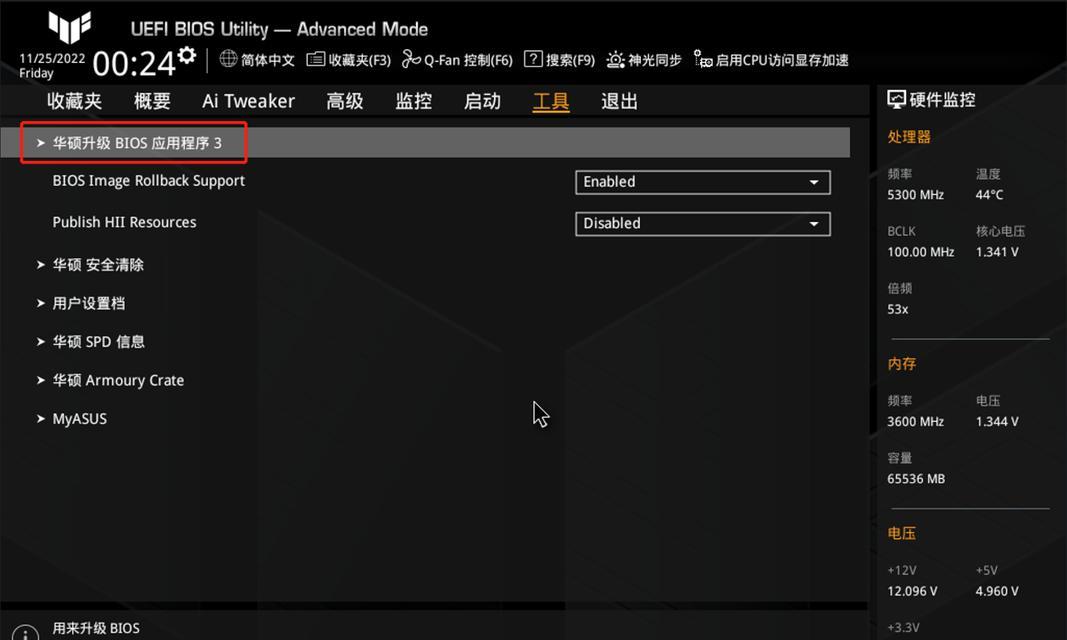在计算机维修和优化过程中,刷写主板BIOS是一项常见的操作,它可以帮助解决许多硬件或软件兼容性问题,提升系统性能。然而,对于初学者来说,刷写BIOS可能会感到困惑和害怕。本文将详细介绍如何正确刷写主板BIOS,让您轻松完成这项任务。
一:了解何时需要刷写BIOS
在开始之前,我们需要了解何时需要刷写主板BIOS。通常情况下,当你遇到频繁的系统崩溃、硬件设备无法正常工作、或是更新了新硬件后出现兼容性问题时,刷写BIOS可能是一个解决方案。
二:备份重要数据
在进行任何操作之前,一定要备份重要的数据。因为刷写BIOS的过程中存在一定的风险,如果出现意外情况,可能会导致数据丢失或系统无法正常启动。所以,在刷写BIOS之前,请务必备份重要数据。
三:准备刷写所需工具
在刷写BIOS之前,您需要准备一些工具。您需要一个空的U盘或可启动的CD/DVD光盘。您需要下载并安装主板制造商提供的刷写BIOS所需的软件。
四:查找正确的BIOS版本
在刷写BIOS之前,您需要确定您主板的型号和制造商,并查找正确的BIOS版本。这通常可以在主板上找到,也可以在制造商的官方网站上找到。确保下载与您的主板完全相匹配的最新BIOS版本。
五:制作可启动的U盘或光盘
根据您的选择,使用制造商提供的软件将BIOS文件烧录到可启动的U盘或光盘中。请确保按照说明正确操作,并将BIOS文件放置在正确的位置。
六:进入BIOS设置
在刷写BIOS之前,您需要进入BIOS设置界面。通常情况下,在开机时按下Del、F2或F10键即可进入BIOS设置。如果您不确定,可以查看主板制造商提供的说明书或官方网站上的帮助文档。
七:执行BIOS刷写
一旦进入BIOS设置界面,您将看到刷写BIOS的选项。选择刷写BIOS,并选择正确的BIOS文件,然后按照屏幕上的指示完成刷写过程。请注意,刷写过程可能需要一些时间,请耐心等待。
八:等待刷写过程完成
一旦开始刷写BIOS,您需要等待刷写过程完成。在此期间,请不要关闭计算机或进行任何其他操作,以避免导致刷写失败或损坏主板。
九:重启计算机
当刷写过程完成后,您将收到一个提示。此时,您可以选择重启计算机。在重新启动之前,请确保从U盘或光盘中移除BIOS文件,以免干扰系统正常启动。
十:检查更新是否成功
重新启动计算机后,您需要检查刷写是否成功。进入BIOS设置界面,查看BIOS版本号是否已经更新为您刷写的版本。如果显示与之前不同的版本号,说明刷写已经成功。
十一:测试系统稳定性
一旦刷写BIOS成功,您需要测试系统的稳定性。运行一些应用程序,检查硬件设备是否正常工作,并观察系统是否出现崩溃或错误。如果一切正常,那么恭喜您,您已经成功完成了主板BIOS的刷写。
十二:解决刷写失败问题
如果在刷写过程中出现任何问题,比如刷写失败或系统无法启动,您可以尝试重新刷写BIOS,或者恢复到之前的备份BIOS版本。如果问题仍然存在,请咨询主板制造商的技术支持。
十三:注意事项和风险
在刷写BIOS时,请注意以下事项和风险:确保您使用正确的BIOS文件,不要中途中断刷写过程,确保电源供应稳定,刷写过程可能会导致数据丢失或系统损坏。
十四:定期检查更新BIOS
刷写BIOS后,您可以定期检查是否有新的BIOS版本可用。制造商经常发布新版本以修复漏洞或提高性能。通过定期更新BIOS,您可以确保系统的稳定性和兼容性。
十五:
刷写主板BIOS可能听起来很吓人,但只要您按照正确的步骤进行操作,并遵循注意事项,就能够轻松完成。刷写BIOS可以解决许多硬件和软件兼容性问题,提升系统性能。希望本文的详细教程能够帮助您成功刷写主板BIOS,并享受到更好的计算体验。